Cómo instalar extensiones de Chrome en el navegador Kiwi y otros consejos interesantes
El navegador Kiwi basado en Chromium es definitivamente uno de los mejores que puede obtener en su dispositivo Android. Es rápido, tiene un diseño minimalista y muchas funciones útiles.
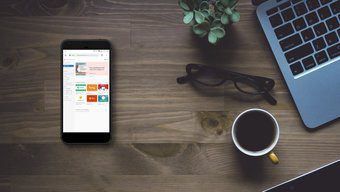
Pero lo más impresionante del navegador es la compatibilidad con la extensión de Chrome. Con Kiwi Browser, puede obtener sus extensiones de Chrome favoritas en su teléfono, y eso es exactamente de lo que voy a hablar en este artículo.
Entonces, veamos cómo puede instalar extensiones de Chrome en el navegador Kiwi, junto con otros consejos útiles que pueden mejorar su experiencia de navegación.
Primero, repasemos rápidamente el proceso de agregar extensiones al navegador Kiwi en su teléfono:
Paso 1: Toque el ícono del menú de tres puntos en la página de inicio y seleccione la opción Extensiones.
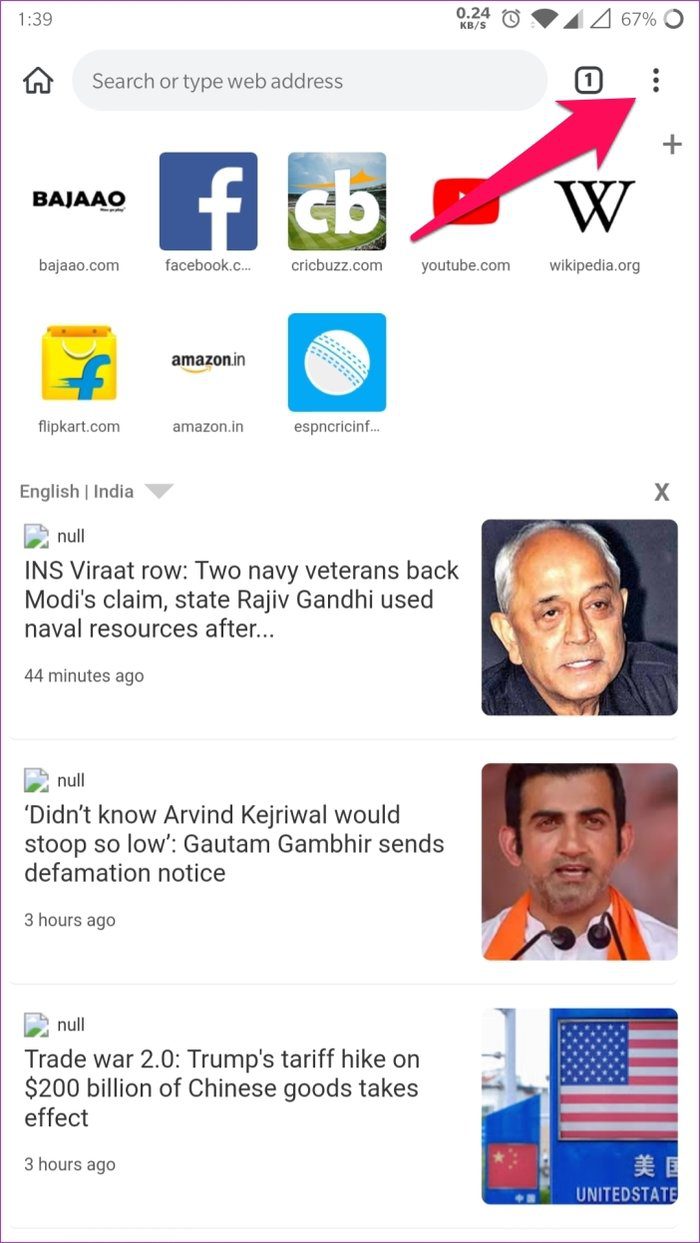
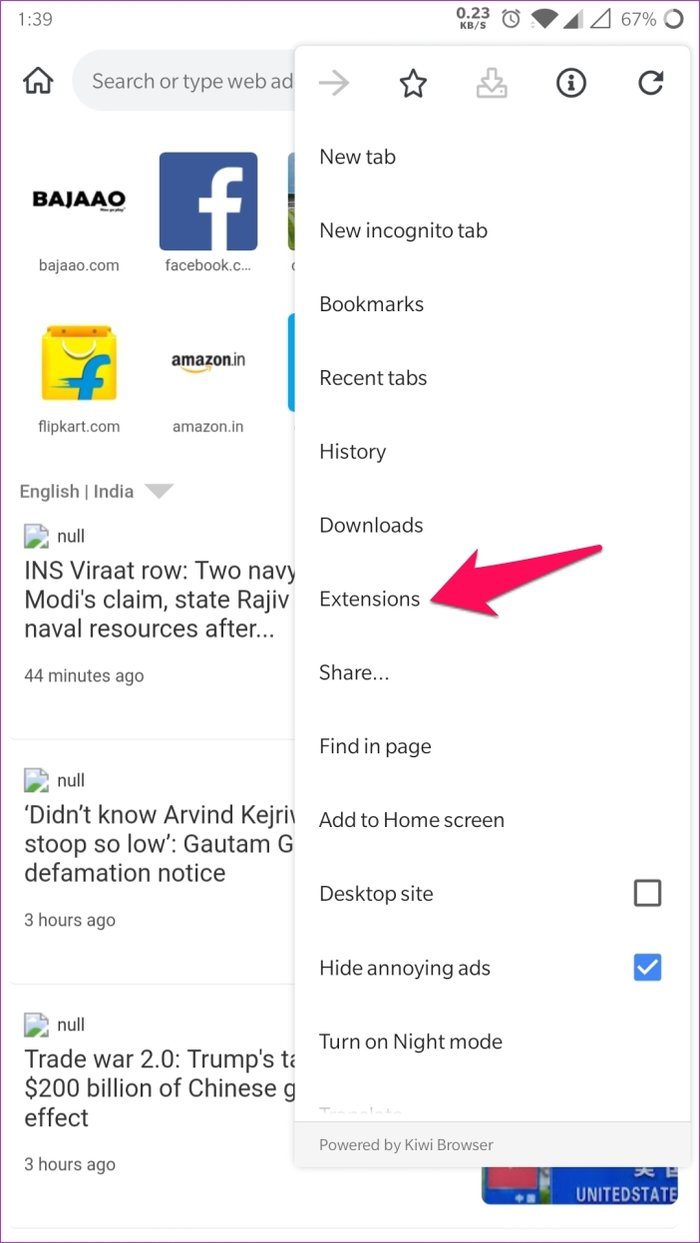
2do paso: Toque el hipervínculo de Google en la página Extensiones y seleccione el resultado de Chrome Web Store en la página siguiente.
Lee También Cómo Crear Un Código QR En 7 Sencillos Pasos
Cómo Crear Un Código QR En 7 Sencillos Pasos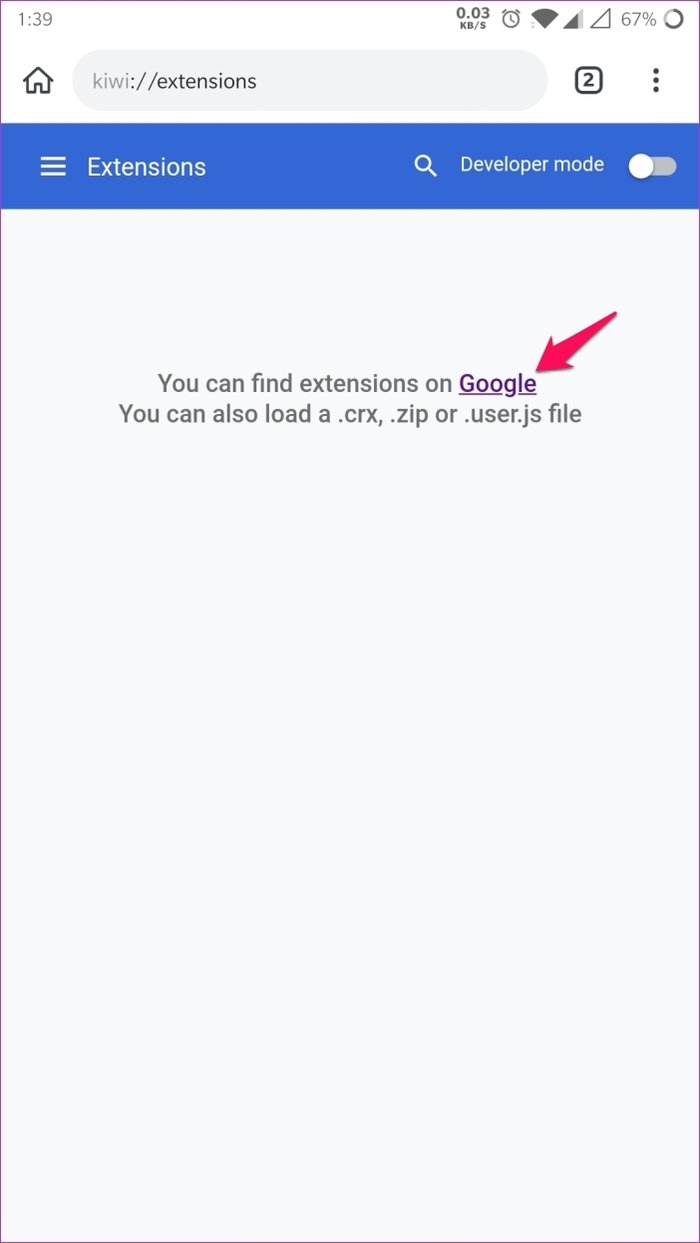
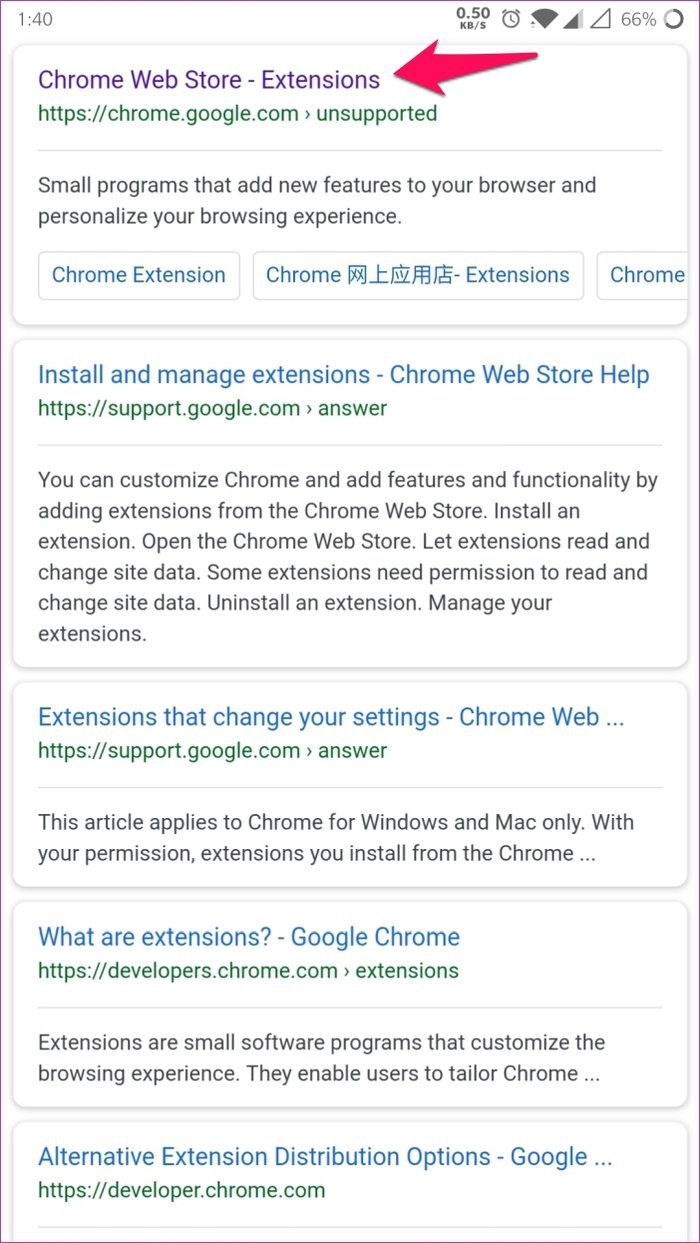
Paso 3: Busque la extensión que desea agregar en Chrome Web Store y toque el botón Agregar a Chrome.
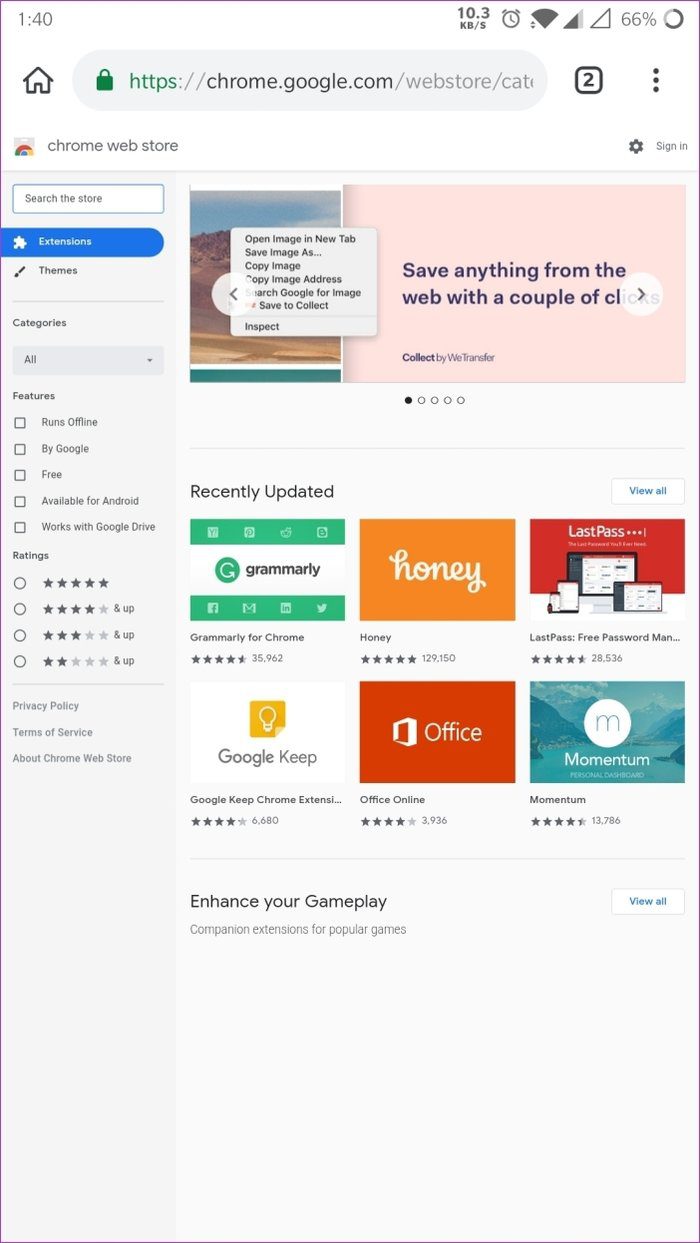
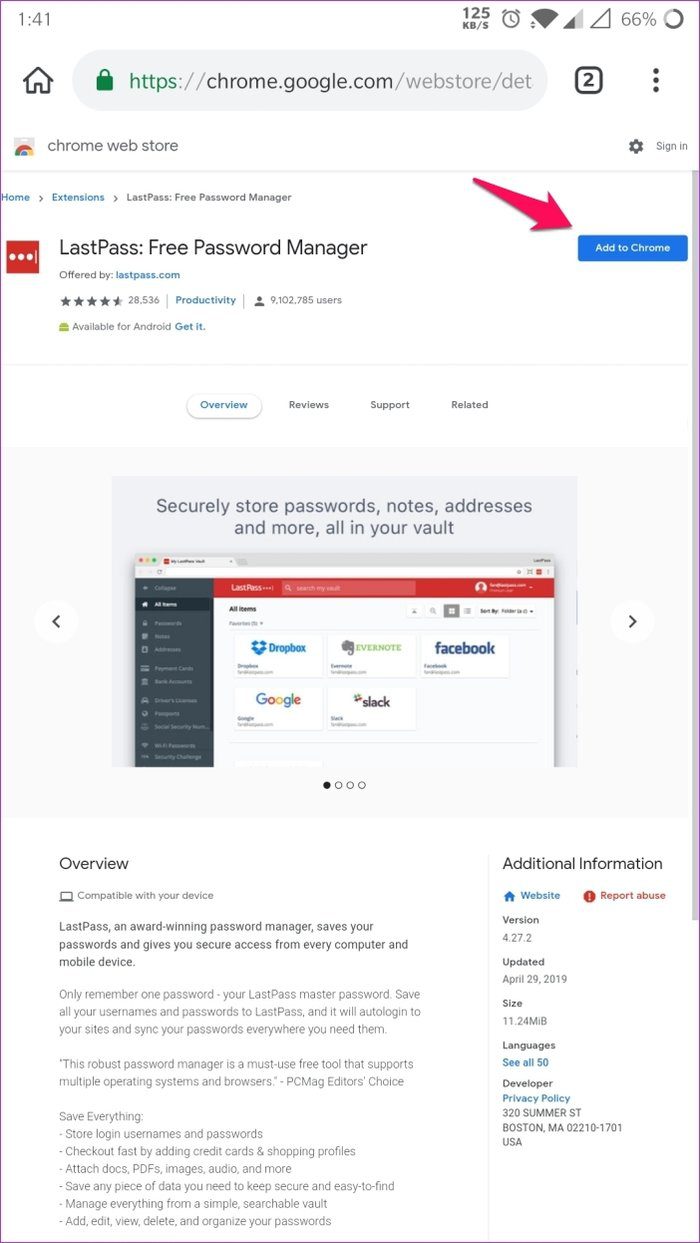
Paso 4: Presiona OK en el mensaje de la tienda web y listo. La extensión ahora se descargará e instalará en su teléfono.
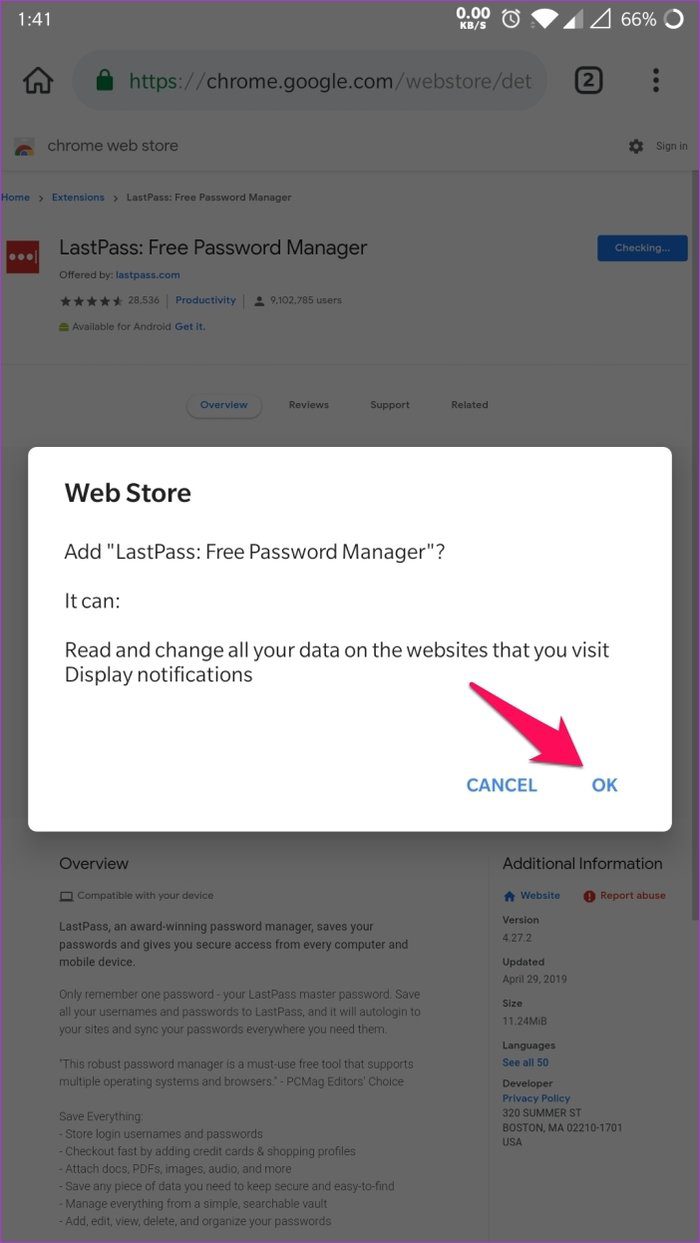
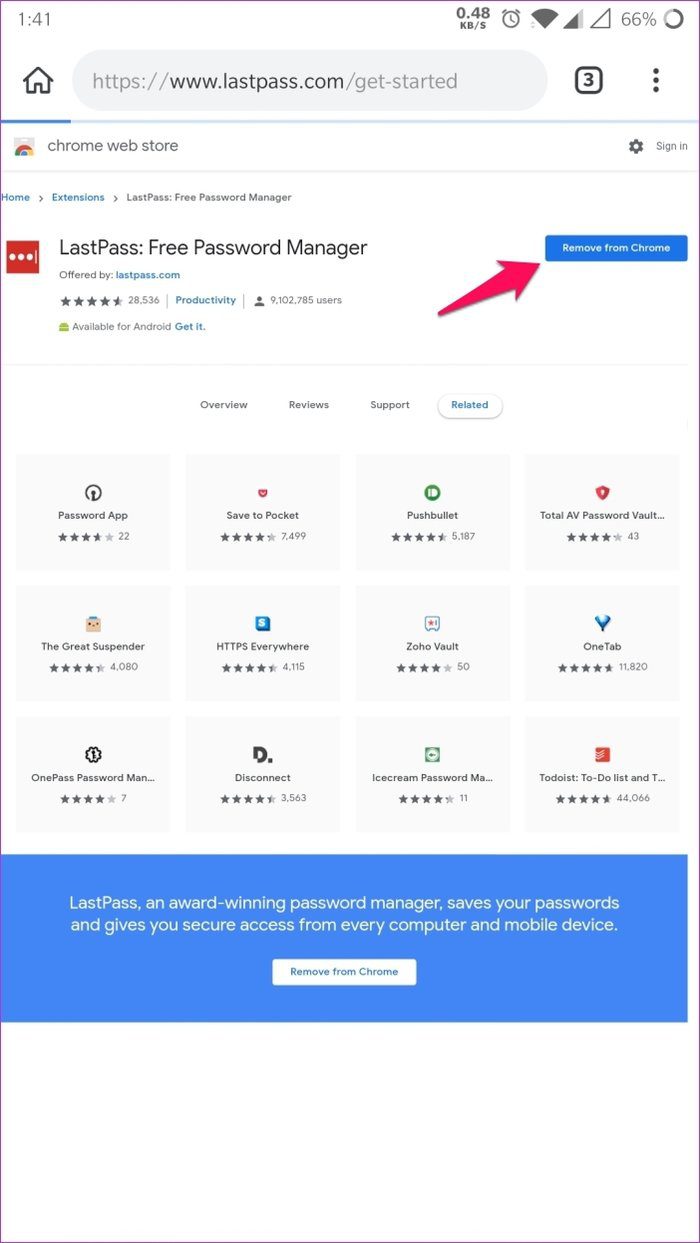
Puede deshacerse de todas las extensiones instaladas presionando el botón Eliminar en el menú Extensiones. Para realizar cambios en una extensión instalada, simplemente toque el botón Detalles y seleccione la configuración de Opciones de extensión.
Cambia tu motor de búsqueda predeterminado
¿Sabías que Kiwi Browser te permite cambiar tu motor de búsqueda predeterminado? Bueno, ahora lo haces.
Si se toma en serio su privacidad o no desea compartir sus datos con Google, puede cambiar el motor de búsqueda predeterminado de su navegador a Qwant, Startpage o Yandex. Sin embargo, no apostaría por Yandex.
Siga estos pasos para hacer esto:
Lee También No Hay Altavoces Ni Auriculares Conectados: Métodos Para Solucionarlo
No Hay Altavoces Ni Auriculares Conectados: Métodos Para SolucionarloPaso 1: Toque el icono de menú de tres puntos y seleccione la opción Configuración.
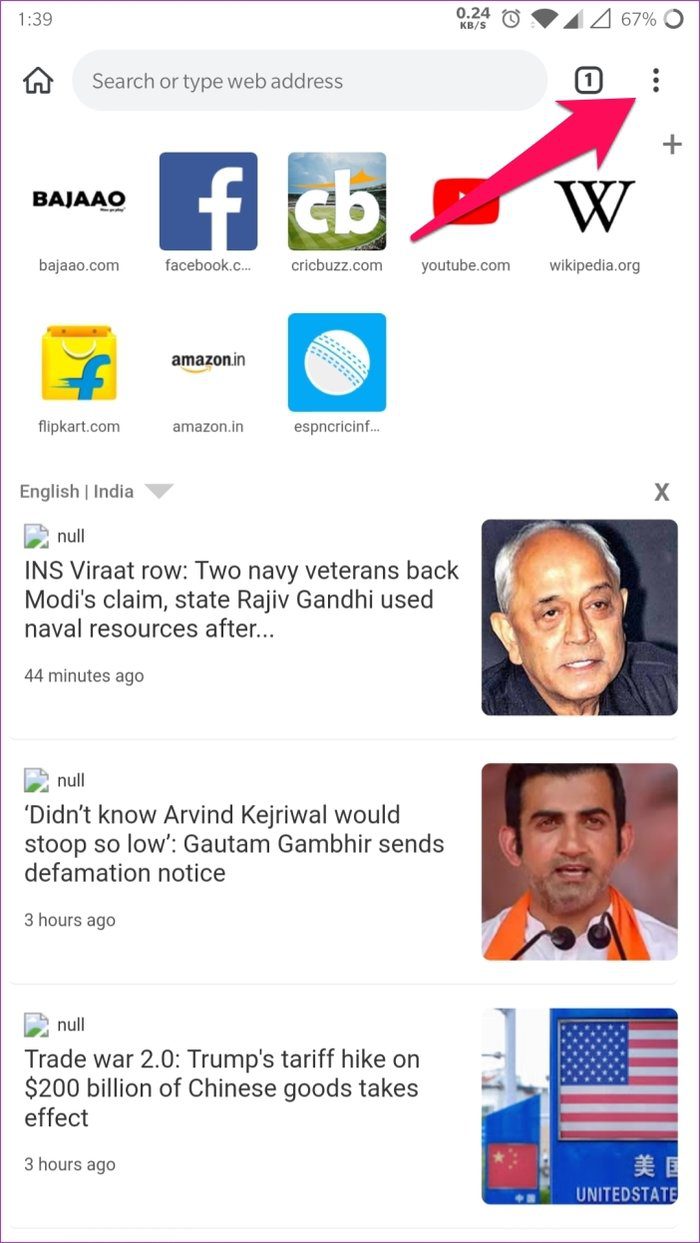
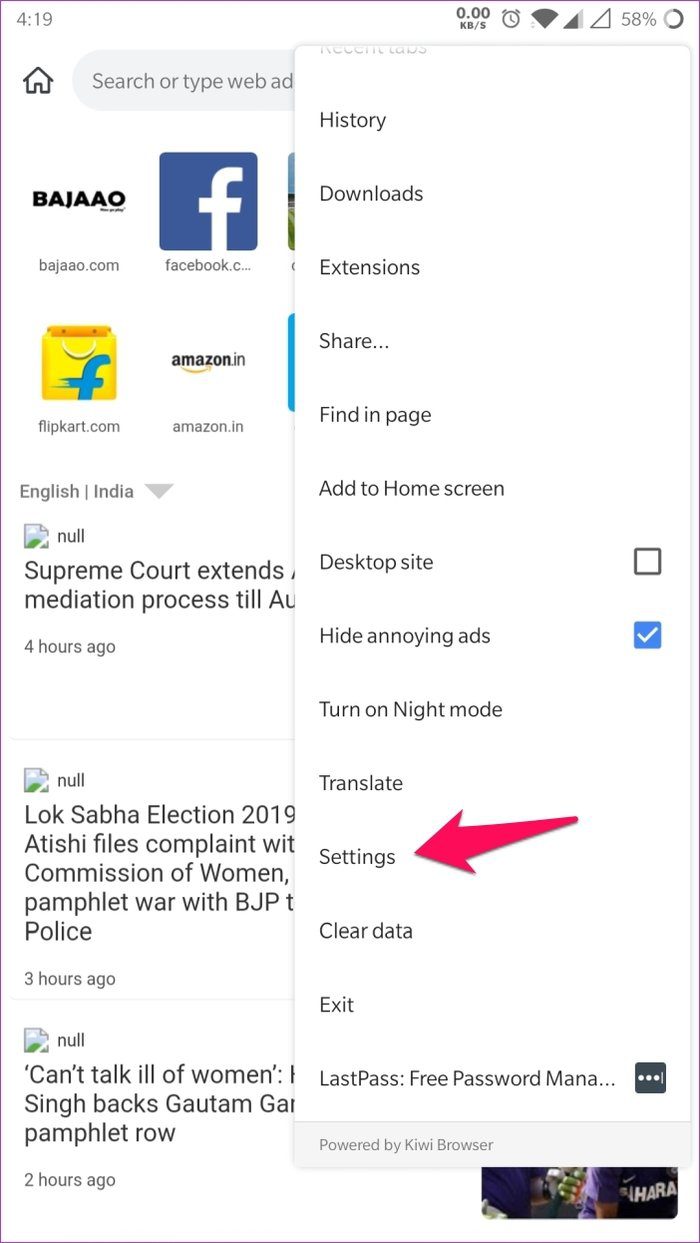
2do paso: Luego toque la opción Motor de búsqueda en la pestaña Básico.
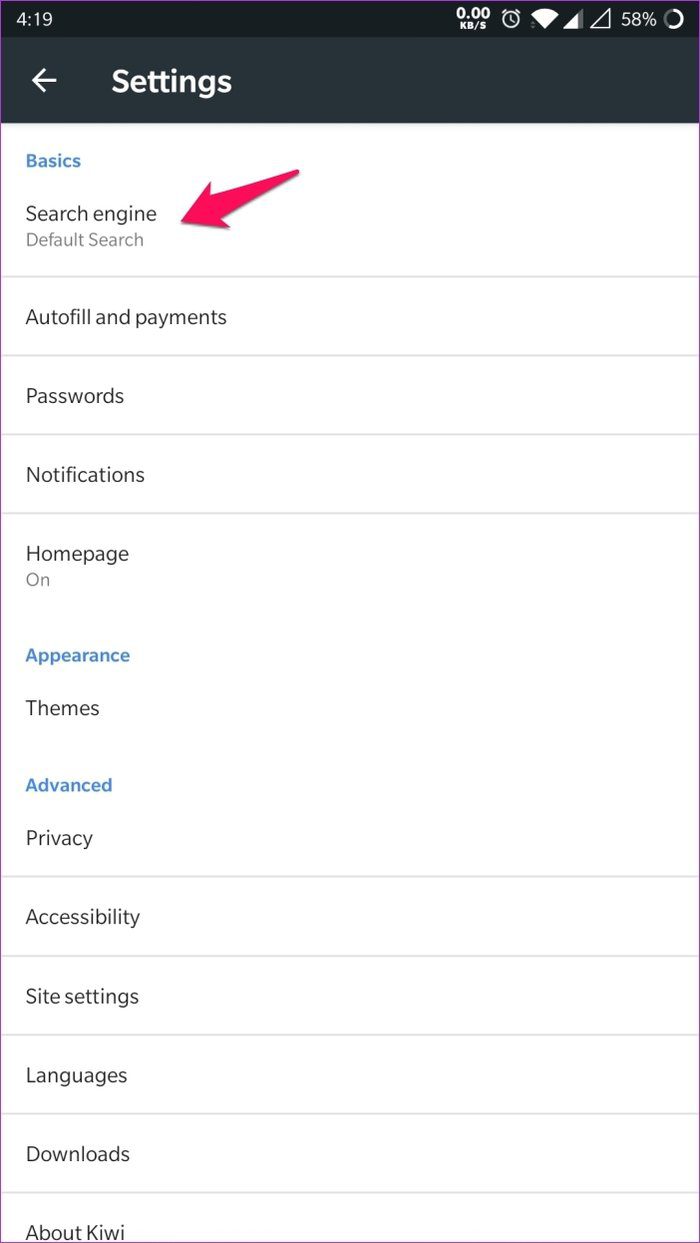
Paso 3: Seleccione el motor de búsqueda de su preferencia y listo. A partir de ahora, todas sus búsquedas serán gestionadas por el servicio de su elección.
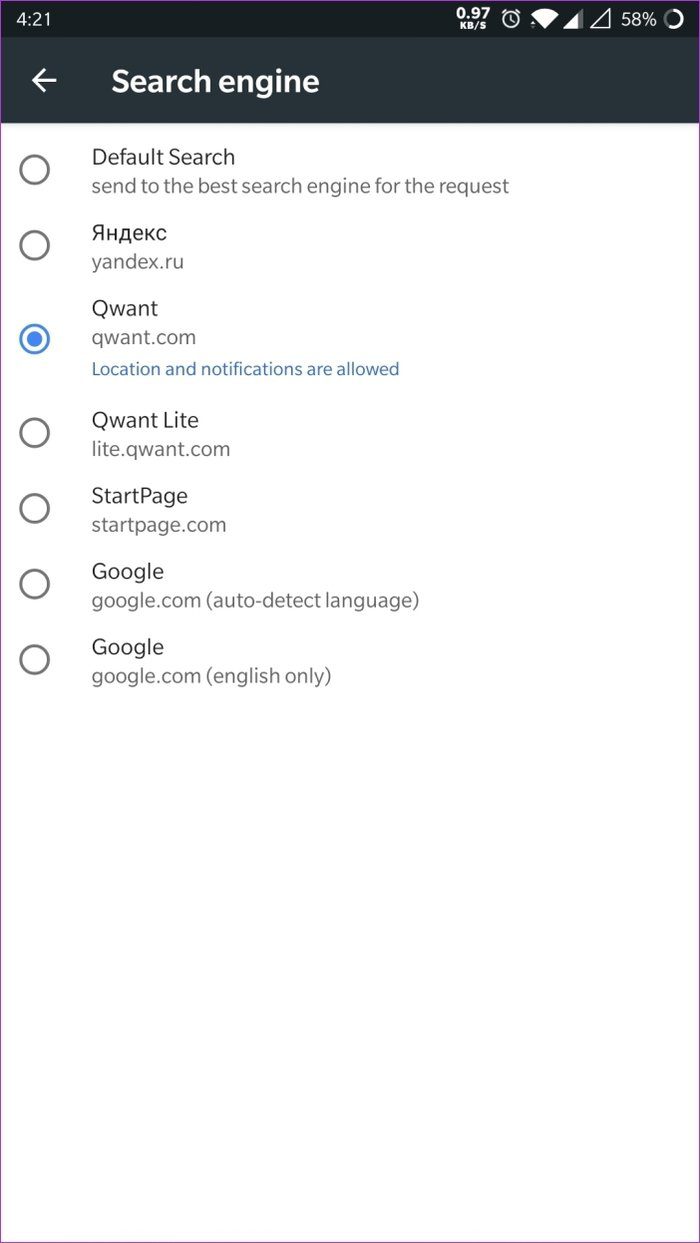
Deshabilitar sitios web de AMP
El proyecto AMP de Google garantiza que los sitios web se carguen en su teléfono incluso si su conexión de red es lenta. Pero para que eso suceda, las páginas se reducen al mínimo y, si bien son funcionales, no son tan bonitas de ver.
Entonces, si no eres fanático de los sitios AMP, puedes deshabilitarlos fácilmente en Kiwi Browser. Simplemente siga estos pasos para eliminar los sitios AMP:
Paso 1: Toque el icono de menú de tres puntos y seleccione la opción Configuración.
Lee También Cómo Recuperar La Contraseña De Windows 10
Cómo Recuperar La Contraseña De Windows 10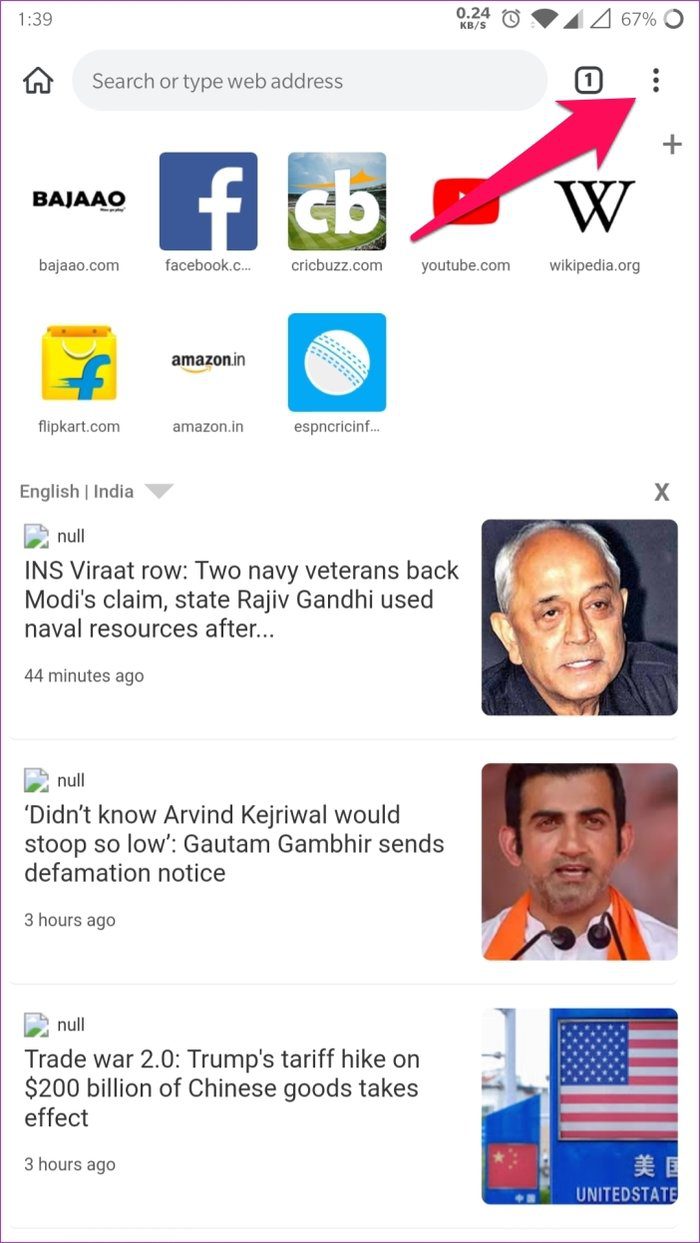
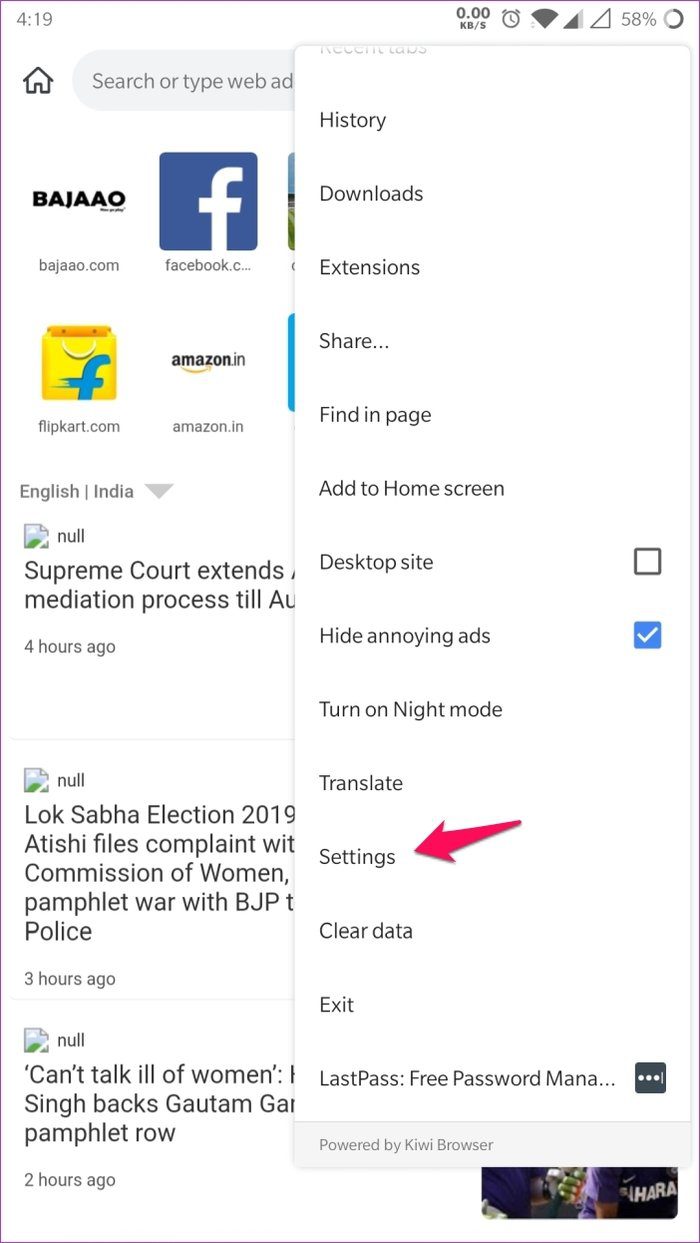
2do paso: Aquí, desplácese hacia abajo hasta las opciones avanzadas y seleccione la configuración de privacidad.
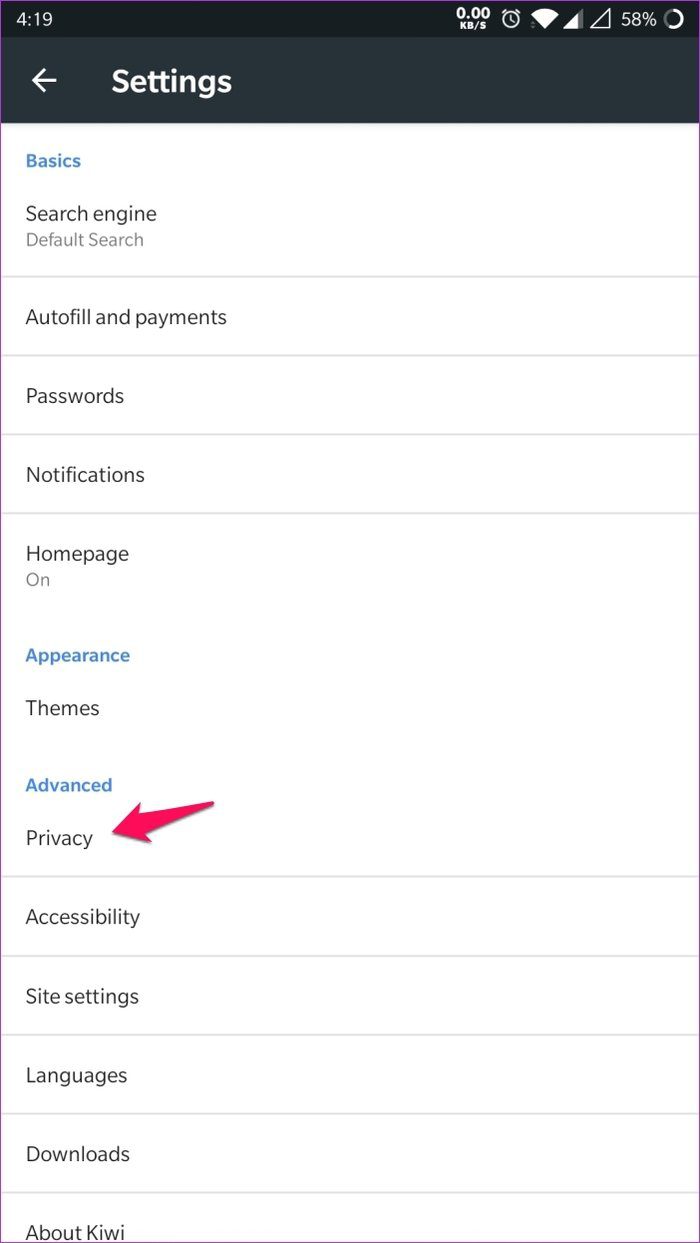
Paso 3: Ubique la opción Eliminar AMP y habilite la configuración tocando el cuadro vacío al lado.
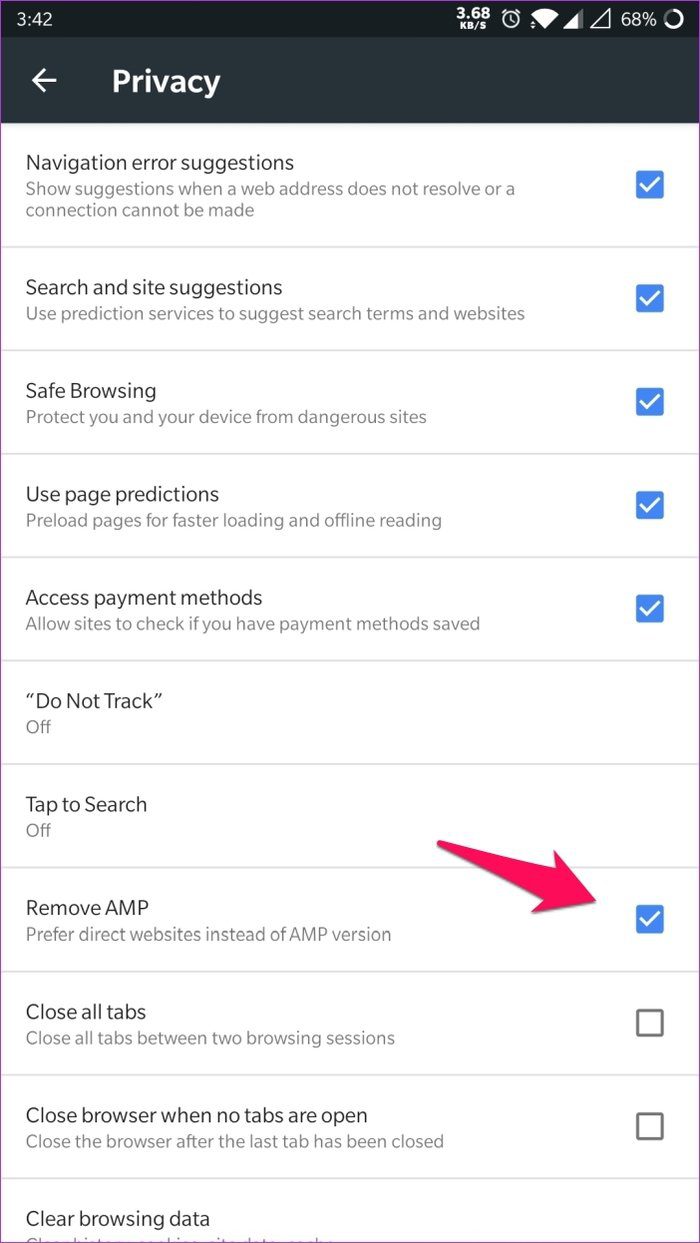
Cuando termine, Kiwi cargará los sitios directamente en lugar de obtener una versión AMP de Google. También puede habilitar la opción No rastrear en el mismo menú, lo que evitará que los sitios web lo rastreen.
Kiwi también admite gestos de deslizamiento, lo que le permite navegar entre páginas deslizando el dedo desde el borde izquierdo o derecho de la pantalla. Sin embargo, estos gestos están desactivados de forma predeterminada. Aquí se explica cómo habilitar los gestos de deslizamiento:
Paso 1: Toque el ícono del menú de tres puntos y vaya a la configuración del navegador.
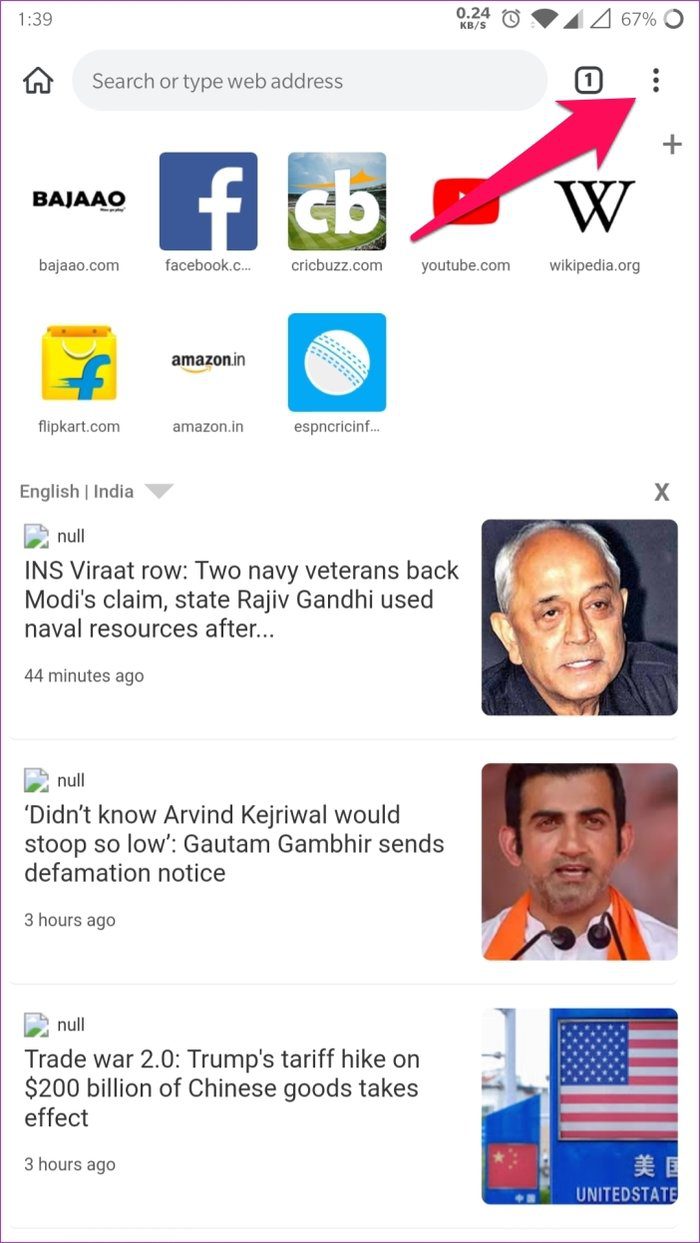
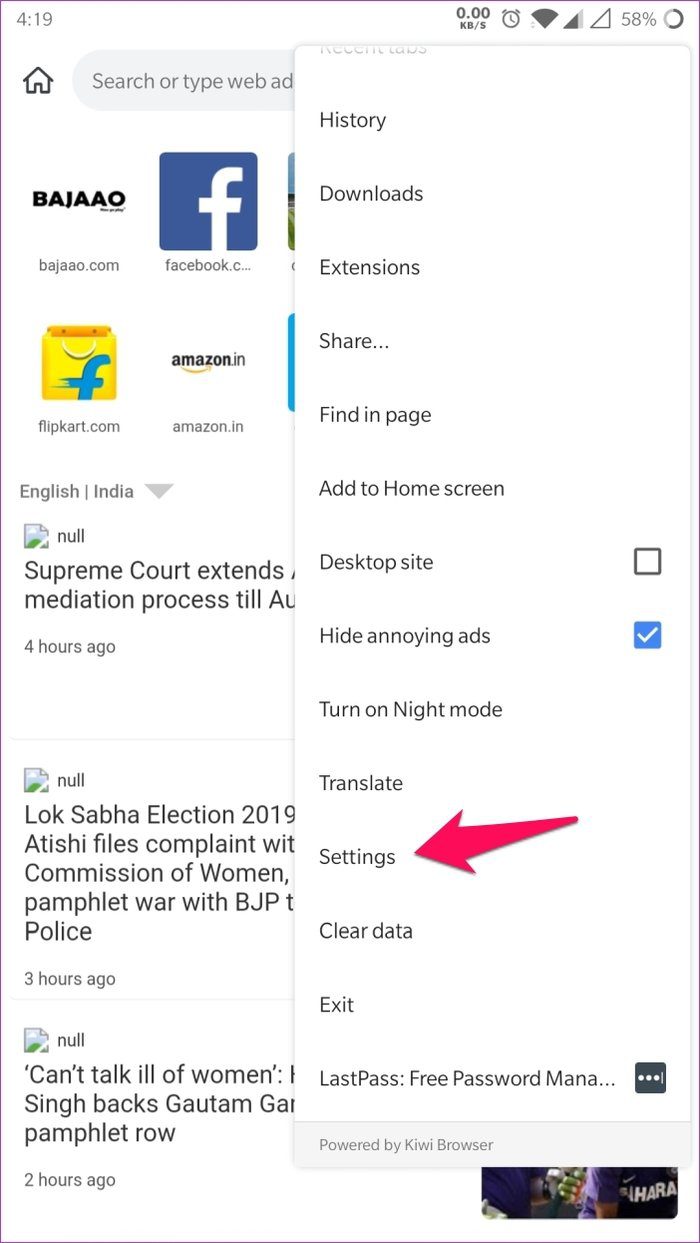
2do paso: Desplácese hacia abajo hasta la configuración avanzada y seleccione la opción Accesibilidad.
Lee También SpyHunter 5. Usabilidad, Efectividad Y Confiabilidad
SpyHunter 5. Usabilidad, Efectividad Y Confiabilidad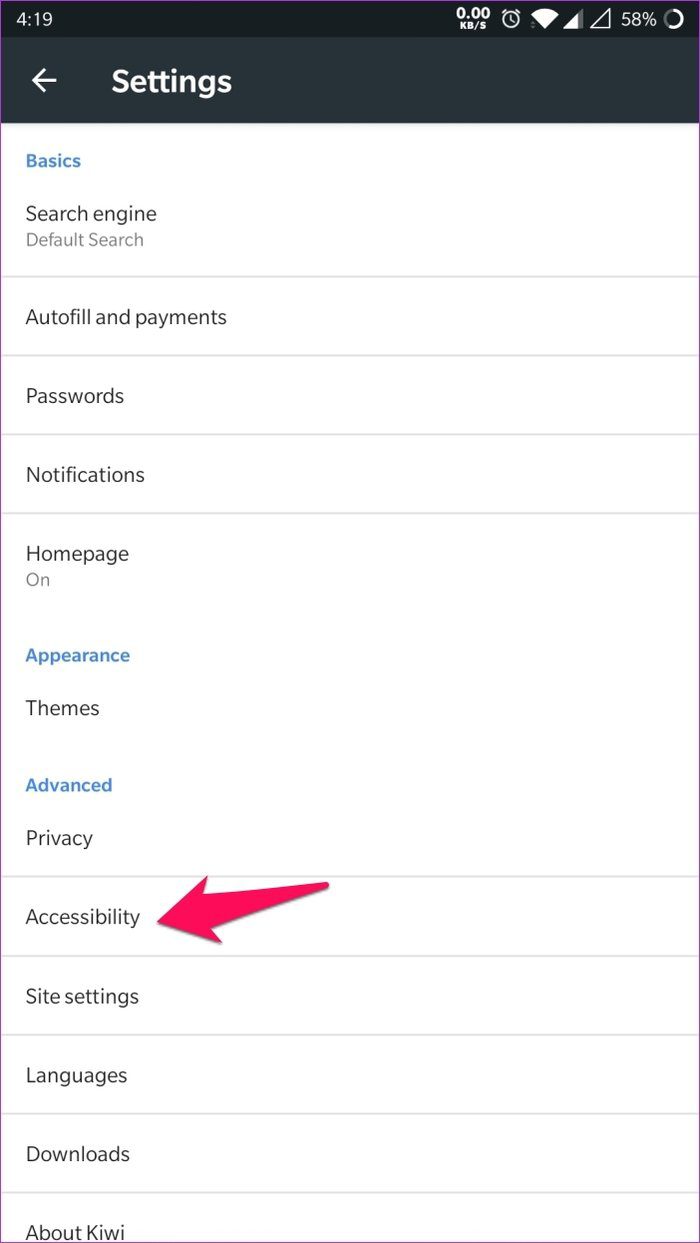
Paso 3: Aquí, habilite la configuración Edge Swipe.
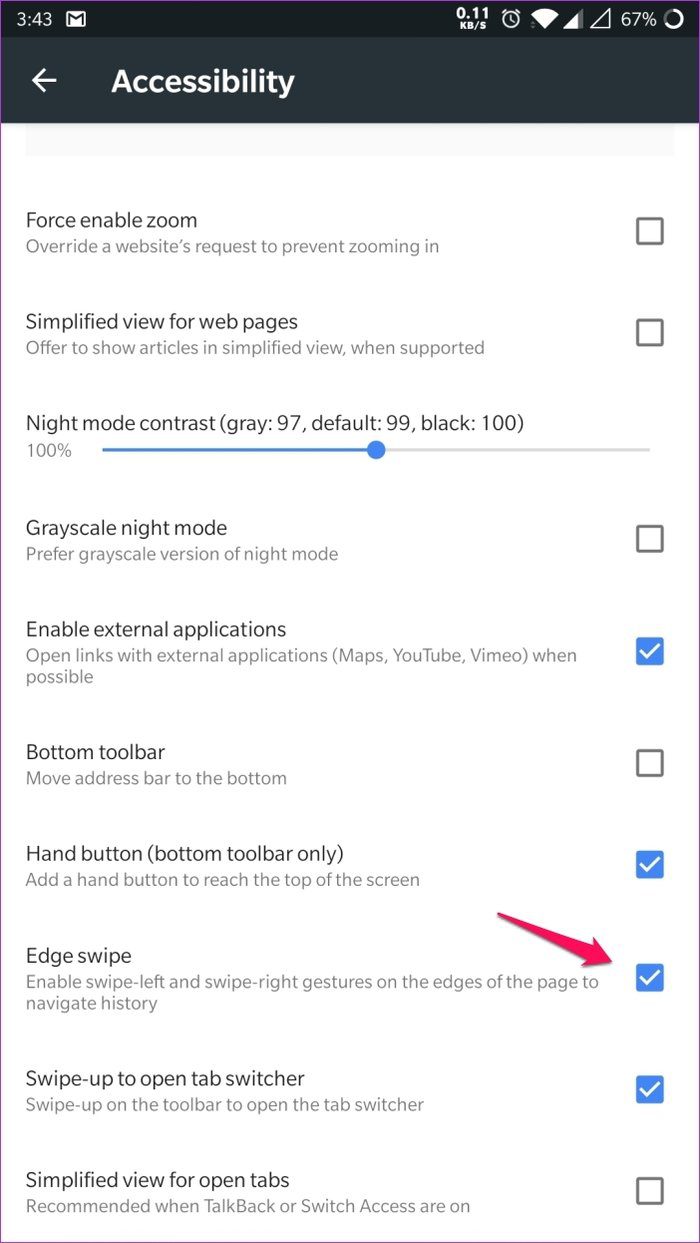
Cuando la configuración está habilitada, puede ir a la página anterior deslizando el dedo desde el borde izquierdo de la pantalla y pasar a la página siguiente deslizando el dedo desde el borde derecho.
Incluso puede habilitar la opción Deslizar hacia arriba para abrir el conmutador de pestañas, con la que puede abrir el conmutador de pestañas deslizando hacia arriba desde la parte inferior de la pantalla.
Agregar información de autocompletar para formularios y pagos
Ahora que Kiwi Browser no está sincronizando sus datos de Chrome, perderá toda la información de autocompletar guardada en el navegador a lo largo de los años. Pero puede agregar fácilmente toda la información nuevamente. Solo sigue estos pasos:
Paso 1: Abra el menú y vaya a la configuración del navegador.
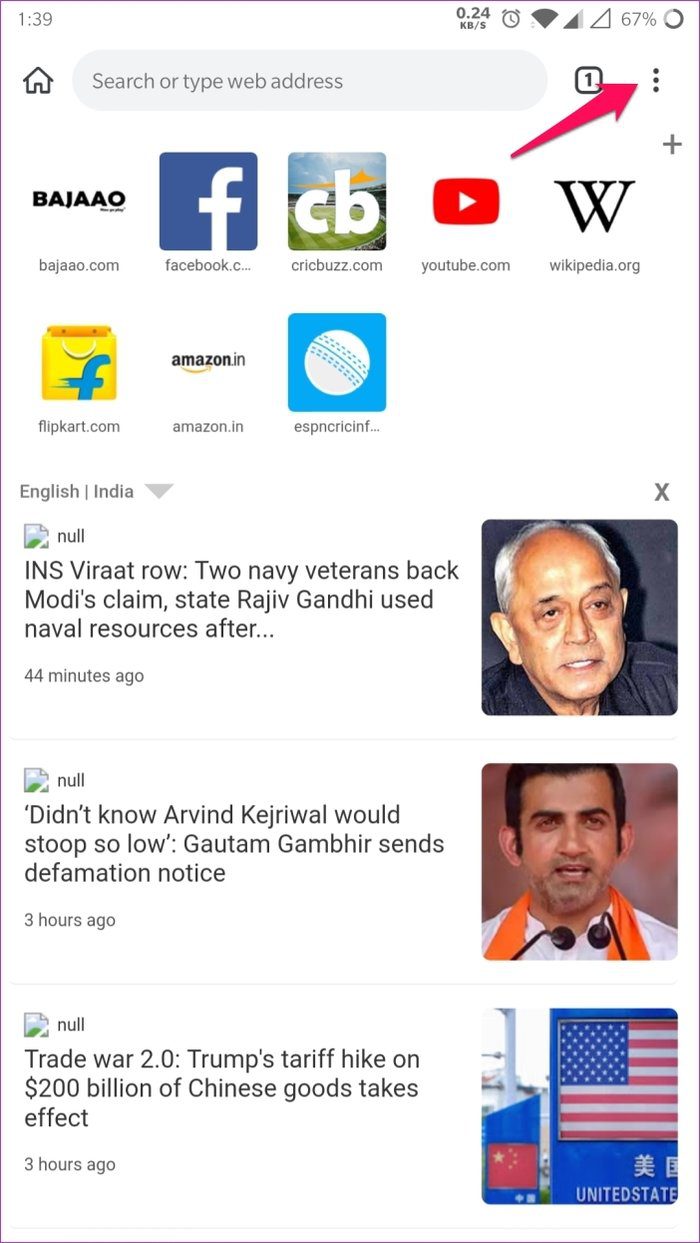
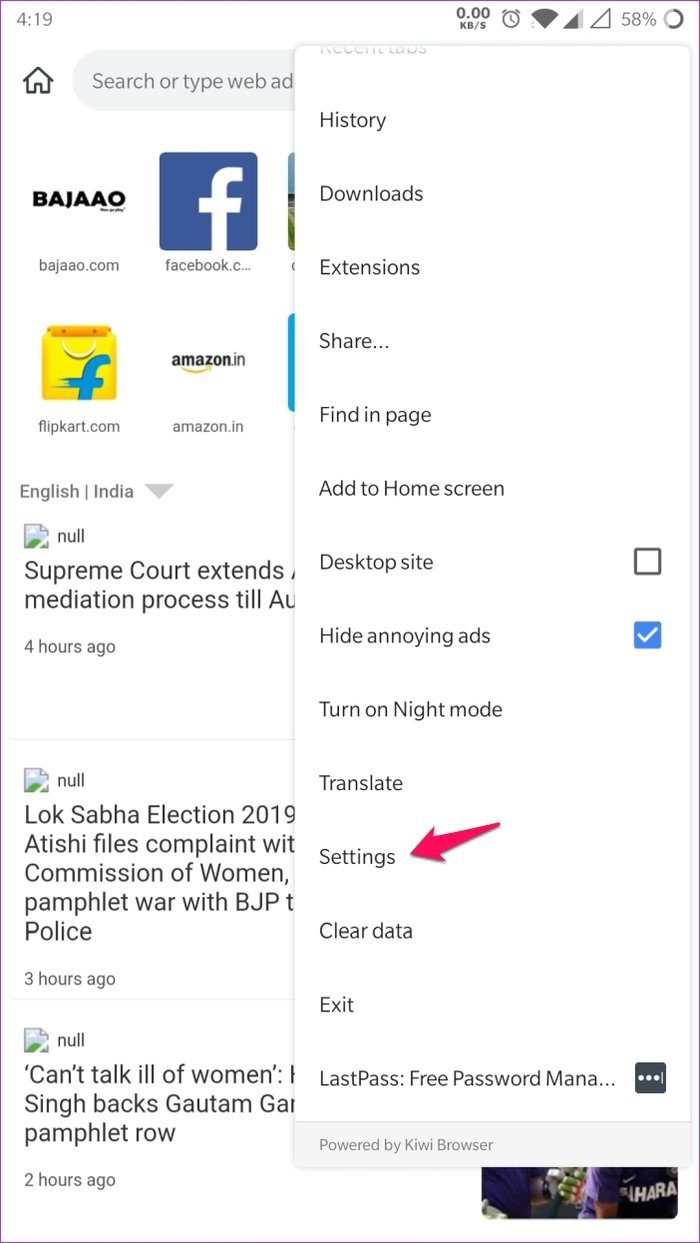
2do paso: Seleccione la opción Autocompletar y Pagos en la pestaña Básico.
Lee También Los 7 Mejores AntiMalware Para Windows
Los 7 Mejores AntiMalware Para Windows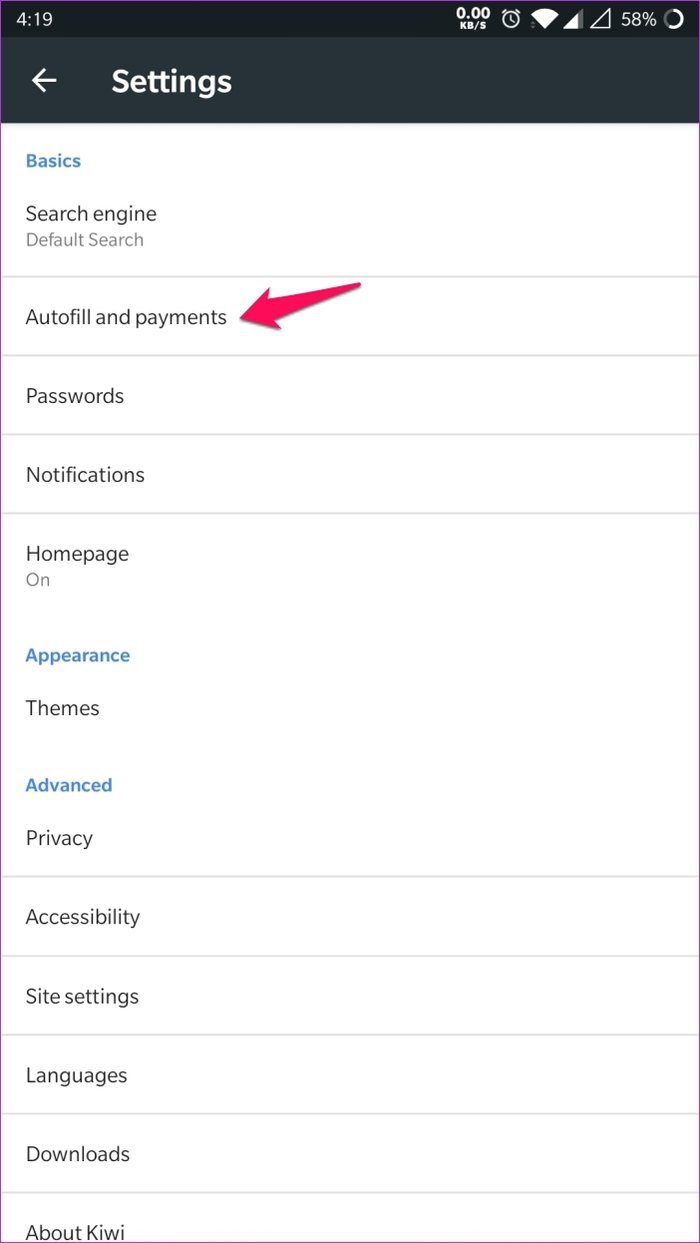
Paso 3: Active la configuración de autocompletar tocando el botón de alternar e ingrese los detalles de su tarjeta y la dirección en las opciones respectivas.
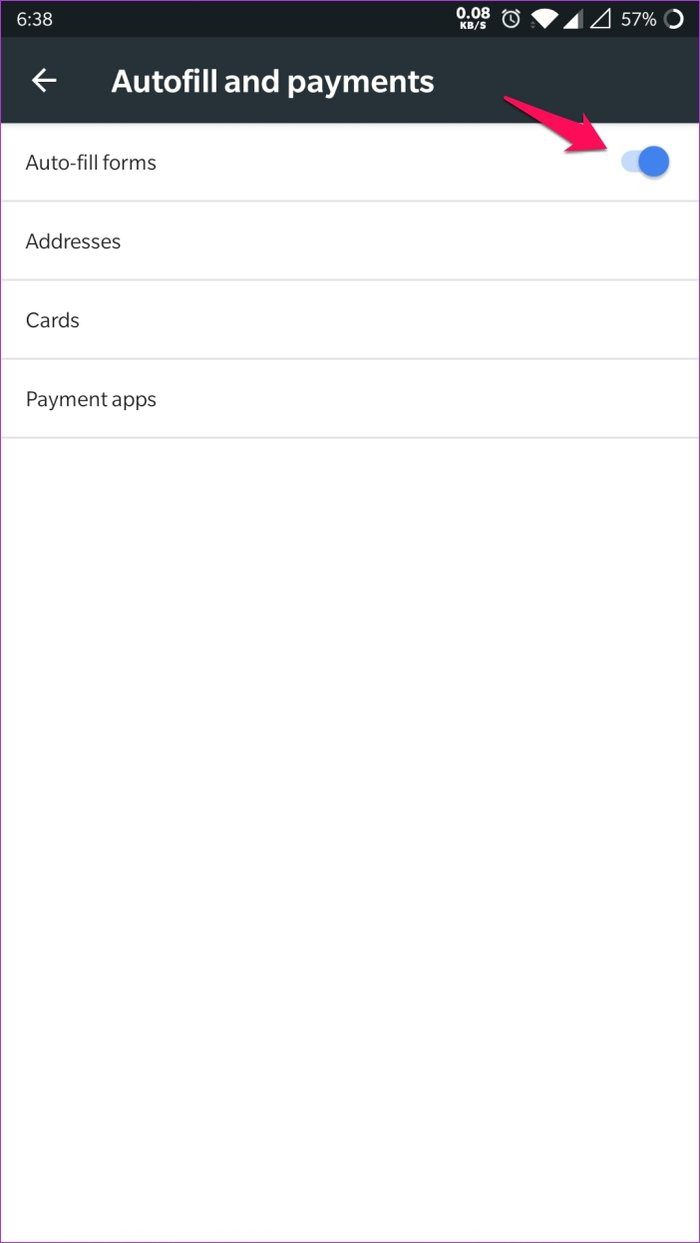

Y con eso, estás listo. Ahora, cada vez que encuentre un formulario, Kiwi se ofrecerá automáticamente a completar su información por usted. Es una característica muy útil.
Obtenga al instante sus extensiones de Chrome favoritas
Ahora ya sabe cómo instalar extensiones de Chrome en Kiwi. Que estas esperando? Vaya a Chrome Web Store e inmediatamente comience a descargar todas sus extensiones favoritas. Puede acceder a todas sus extensiones instaladas en la parte inferior del menú principal de configuración del navegador.
Próximo : ¿Tiene problemas para sincronizar sus extensiones de Chrome entre dispositivos? Consulte el siguiente artículo para conocer 8 formas de solucionar el problema.
 Cómo Activar Windows Defender Directiva De Grupo
Cómo Activar Windows Defender Directiva De GrupoSi quieres conocer otros artículos parecidos a Cómo instalar extensiones de Chrome en el navegador Kiwi y otros consejos interesantes puedes visitar la categoría Informática.

TE PUEDE INTERESAR